中望cad将打印的线条变成黑色的教程
时间:2023-12-22 13:49:21作者:极光下载站人气:0
中望cad是一款国产的cad软件,它在操作习惯上和语言上都非常符合国人的使用习惯,帮助用户高效便捷的完成图纸的设计工作,因此从事产品设计和建筑行业的用户都很喜欢这款cad软件,当用户在中望cad软件中绘制图纸时,一般都会将其打印下来使用,关于打印样式,用户想要将其中的打印线条设置成黑色,却不知道怎么来设置,其实操作的过程是很简单的,用户打开打印窗口并按照惯例设置好打印机名称和打印范围,接着将其中的打印样式表设置Monochrome.ctb即可解决问题,那么接下来就让小编来向大家分享一下中望cad将打印的线条变成黑色的方法教程吧,希望用户能够从中获取到有用的经验。

方法步骤
1.用户在电脑上打开中望cad,接着进入到图纸上,按照需求来进行设计

2.接着在菜单栏中点击文件选项,将会弹出下拉选项卡,用户选择其中的打印选项
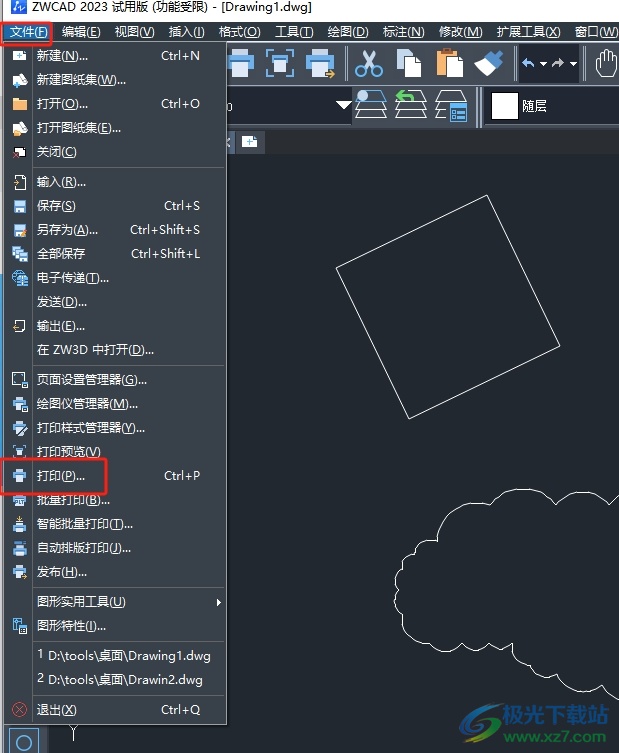
3.进入到打印窗口中,用户按照需求点击名称选项,然后选择需要的打印机选项
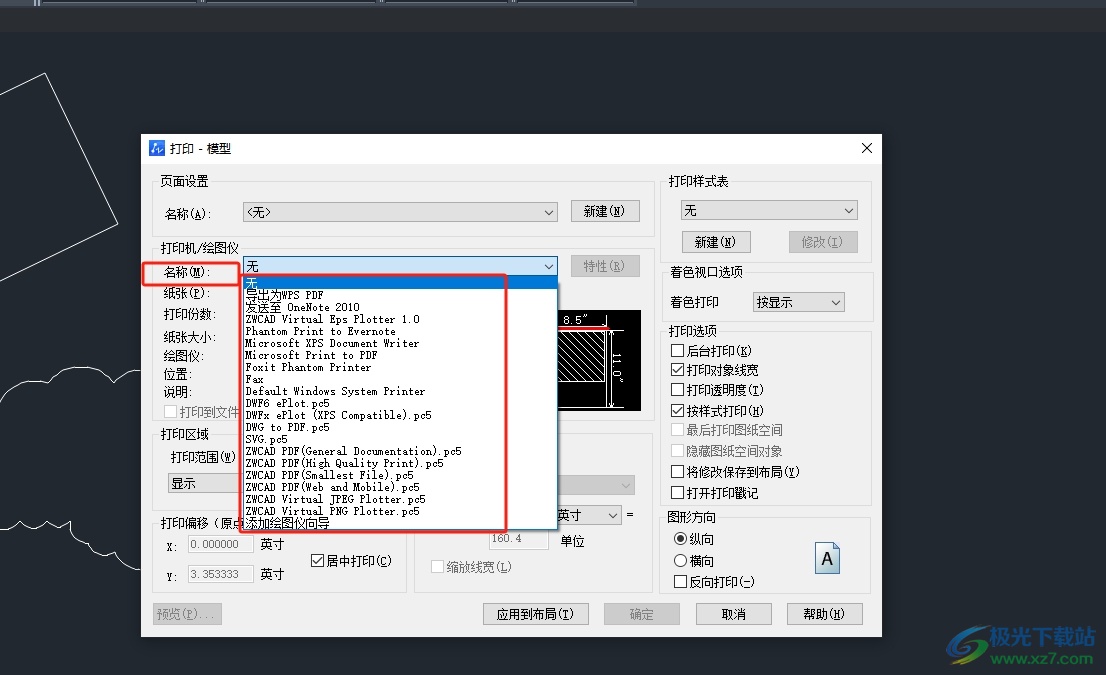
4.还需要用户在下方的打印区域板块中点击打印范围选项的下拉箭头,弹出下拉选项卡后,按需选择即可
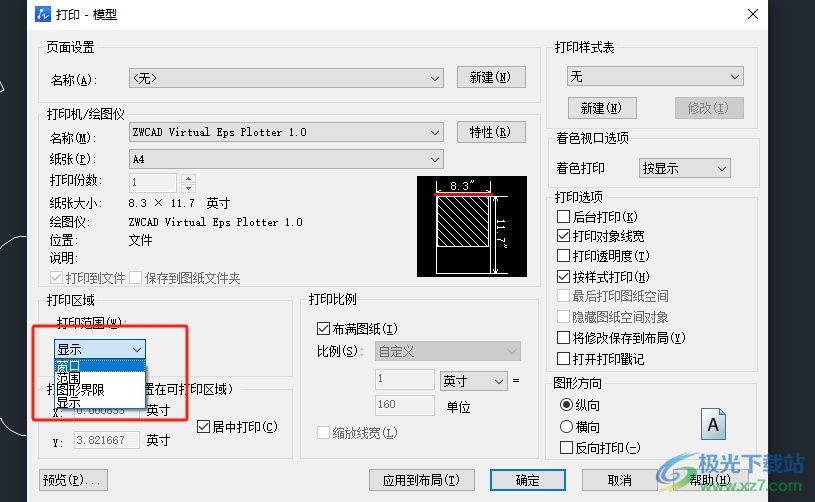
5.随后用户在打印样式表板块中,点击下拉箭头弹出下拉选项卡,接着选择其中的Monochrome.ctb选项并按下确定按钮即可
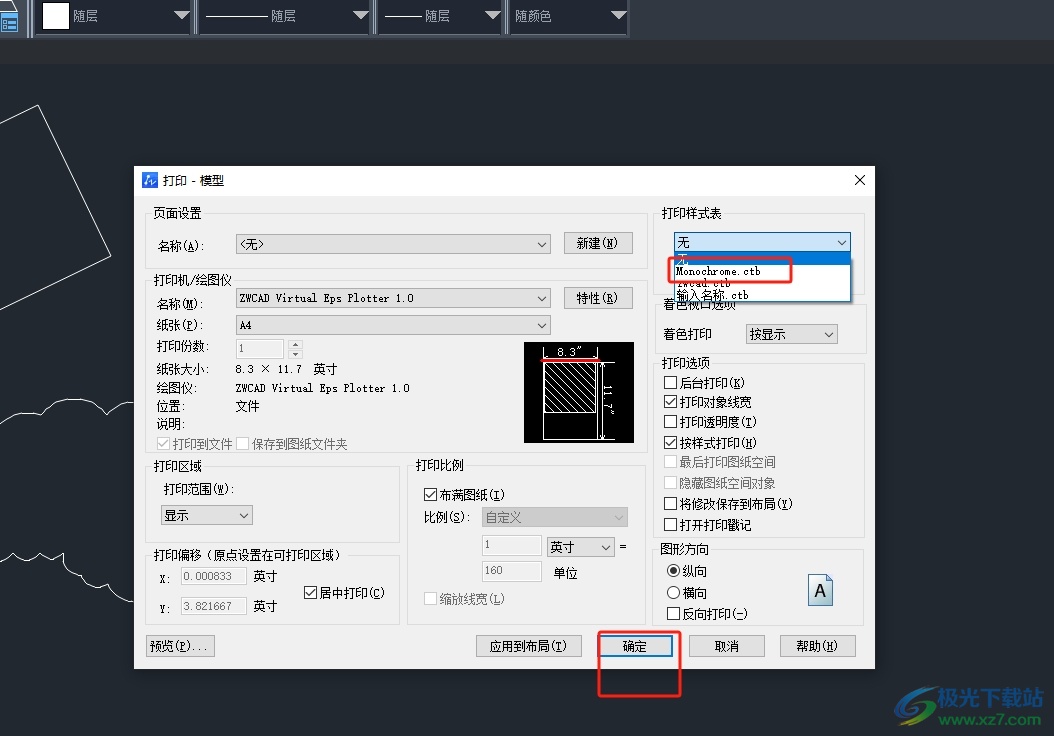
以上就是小编对用户提出问题整理出来的方法步骤,用户从中知道了大致的操作过程为点击文件-打印-设置打印机-打印范围-将打印样式表设置为Monochrome.ctb这几步,方法简单易懂,因此感兴趣的用户可以跟着小编的教程操作试试看。

大小:1.09 GB版本:v2023 官方版环境:WinXP, Win7, Win8, Win10, WinAll
- 进入下载

网友评论